「2023最新」PC・スマホでニコ生、タイムシフトを録画・保存する方法!
- 鈴川 霧
- 2022-03-29
ニコニコ生放送は終了後でも、タイムシフトで公開期間内であれば見逃したニコ生を視聴できます。それにしてもタイムシフトの視聴期限が切れてしまったら、ニコニコ生放送が見られなくなって困っていて、タイムシフト視聴が出来なくなる前に保存したい方もいらっしゃるでしょう。ニコ生放送をタイムシフトしてアーカイブ投稿用にする動画配信者は少なくないでしょう。また、ニコ生の放送した動画のみではなく、コメントとギフト、ゲームまで保存できればいいと思いますね。
この場合、録画ソフトを使って画面録画により、ニコ生を完璧に録画して保存します。そこで今回は、無料でニコニコ生放送をお気軽に見ようとする人と自分が放送した映像をアーカイブ投稿にする動画配信者のために、ニコ生タイムシフトを録画して永久に保存する方法を紹介していきます。
1、PCでニコ生、タイムシフトを録画する方法
タイムシフトは当然直接ダウンロードまたは保存できませんから、ニコ生を保存するには、キャプチャーソフトを利用して録画しかできません。ここでは、専門的な録画ソフト「VideoSolo スクリーン録画」をおすすめします。
実用的な高性能パソコンキャプチャーソフト、パソコンの画面と音声を高品質で収録できます。
- スクリーン録画の範囲は自由に設定できます
- 音声ファイルをMP3・AAC・M4A・WMAなどに出力対応
- 編集機能搭載、不要な部分は録画後トリミングで削除可能
- スケジュール録画機能でより便利に生配信を保存できます
対応OS:Windows 11/10/8/7/Vista/XP/Mac OS X 10.7及びそれ以降
録画においては、WindowsとMacとも対応、ニコニコ生放送、タイムシフトを簡単に録画して保存できます。画質を保ったまま録画できるため、高画質の動画を作りたい方におすすめです。また、操作方法が直感的でわかりやすく、初心者でも使いやすいのが嬉しい点だと思います。それに、 「予約録画」 という機能を搭載していますので、設定したらニコ生を自動録画でき、忙しいところPCの前で録画する時間がない方にとっては非常に便利ですね。
「Videosoloスクリーン録画」の機能について
- ビデオ/デスクトップの録画(チュートリアル、オンライン会議、ドラマ、ライブストリーミングなどに最適です。)
- 音声の録音(パソコンのシステム音/内部音声、マイク/外部音声)
- ゲーム録画(ゲームプロセスの自動検出、最大60fpsでの録画、ゲームとウェブカメラの同時録画)
- ウェブカメラの録画
- スナップショット/スクリーンショット
ニコニコ生放送またはタイムシフトを保存したい方は、いち早く「VideoSolo スクリーン録画」の無料版をダウンロードして動画を録画しましょう。
1、録画して保存したいニコ生の視聴ページを開く
ブラウザで録画して保存したいニコニコ生放送、タイムシフトの視聴ページにを開きます。それから「VideoSolo スクリーン録画」を起動します。起動した後、画面上でメイン機能が直感的に見られます。ニコ生を録画して保存しようとする場合、 「動画レコーダー」 を押してください。
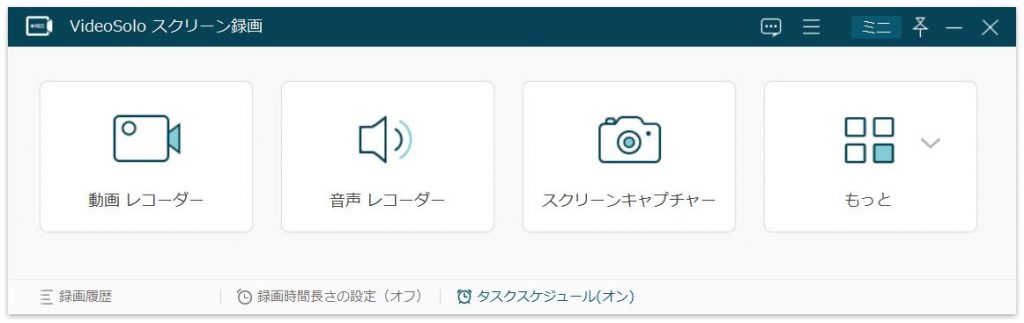
2、保存したいニコ生の録画範囲などを設定する
すると、ニコニコ生放送、タイムシフトの録画範囲や録音などの細かい設定を行える画面に入ります。左から一番目の項目で画面サイズを自由に設定します。または枠を押したまま移動することで録画範囲も設定できます。ニコ生から流れている音声も一緒に録音したいと、システム音をオンにしてください。
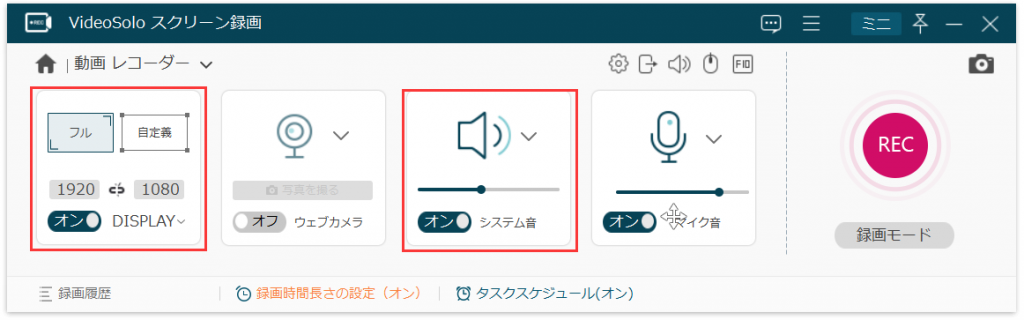
3、保存したいニコ生の録画を開始する
それから 「REC」 ボタンを押すと、3秒のカウントダウンの後、保存したいニコ生の録画が始まります。
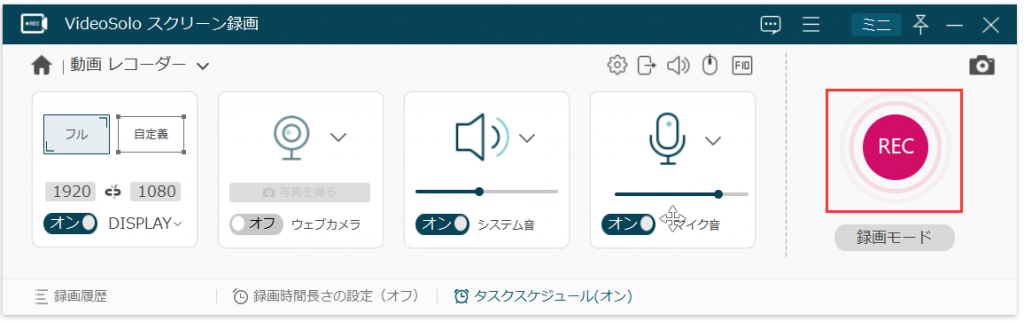
ニコ生の録画が実行されたら、録画パネルが表示されます。録画中、パネルでニコ生をスナップショットしたり、録画終了したりすることができます。
4、録画したニコ生を保存する
ニコ生の録画を終了すると、保存画面に入ります。あとは保存先やファイル名を指定し、 「ビデオを保存」 をクリックしてください。この時、保存先まで録画したニコニコ生放送、タイムシフトを確認しましょう。
2、PCでニコ生、タイムシフトを予約録画する方法
ニコ生のタイムシフトを保存したいですが、録画する暇がない場合、「VideoSolo スクリーン録画」の 「予約録画」 機能を使えばニコ生を自動録画でき、パソコンのディスプレイの前に生放送が終わるまでずっと待っている必要はありません。
「動画 レコーダー」 に入り、下にあるメニューバーの 「録画時間長さの設定」 を押すと調整メニューが現れます。 「録画の長さ」 をチェックして、保存したいニコ生タイムシフトの再生時間によって、具体的な録画時間などを設定すればいいです。
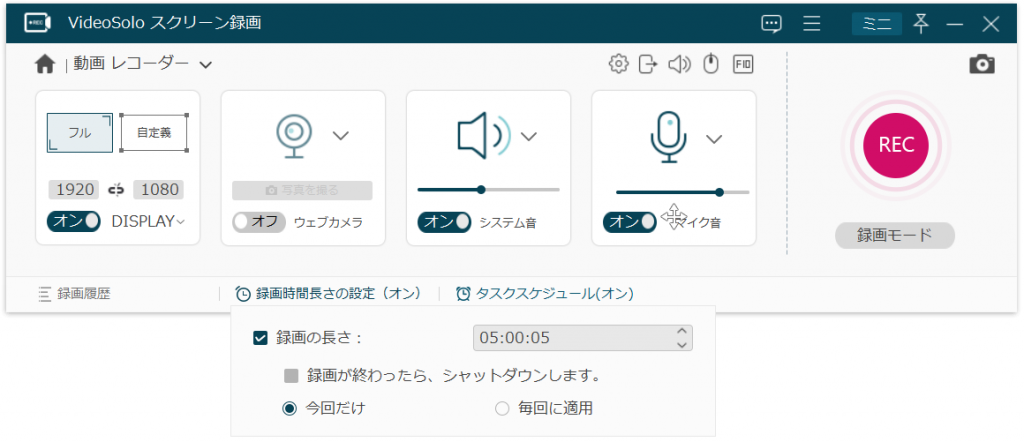
「VideoSolo スクリーン録画」は多機能が揃った高性能な録画ソフトで、ニコ生にもかかわらず、AmazonプライムビデオやNHK動画、Yutube動画も録画して無料で保存できます。それに、映像不要で音声を録音することもできますし、ゲーム実況を録画することにも役に立てます。興味があればぜひ使ってみてくださいね。
パソコンよりスマホを使ってニコニコ動画で生放送を見る人が多いでしょう。直接にニコ生の動画をダウンロードできませんが、やっぱり録画ソフトで永遠に保存したほうがいいと思います。では、スマホでニコ生を録画して保存するやり方をご紹介させていただきます。
1、iphoneでニコ生を録画して保存する方法
iPhoneはiOS11以降の場合が、別途ソフトをインストールする必要がなく、コントロールセンターにある「画面収録」 という標準機能によりニコ生を録画できます。 ステップ1:録画して保存したいニコ生、タイムシフトのページを開きます ステップ2:iphone画面の下端から上にスワイプして、白い丸のスクリーン録画ボタンをタップして、自分のニーズによってマイクをオンにするかどうかのを決めってから、収録を開始をタップして、ニコ生の画面録画をはじめます。 ステップ3:録画を終了したいとき、iPhone画面上部の赤いテータスバーをタップして、「停止」をタップしてください。
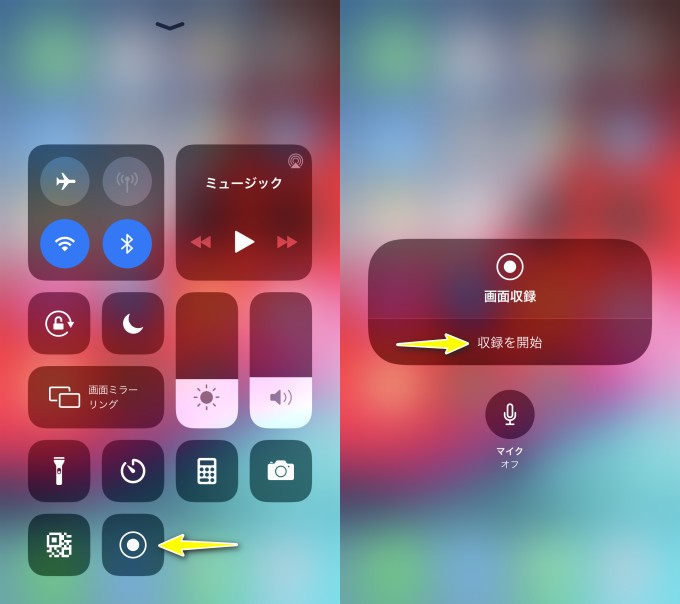
2、Androidでニコ生を録画して保存する方法
Androidでニコ生を録画する場合は別途のソフトをダウンロードする必要があります。ここでは「Mobizen スクリーンレコーダー」という録画アプリをお勧めします。普通な録画機能を備える以外に、BGM追加、トリミング機能も搭載しています。しかし、広告が出ますのでご存知の上で利用してください。 ステップ1:Mobizen スクリーンレコーダーを起動します。 ステップ2:スマホ画面の録画ウイジェットをタップして、録画アイコンをタップして、録画を開始します。
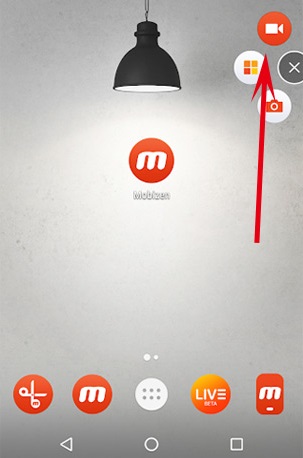
1、ニコ生放送タイムシフトの視聴制限
タイムシフト視聴とはニコニコ生放送が終了した後に、公開期間内でのみ視聴できる機能です。その制限がいくつあります。
・基本的に予約すれば視聴できますが、タイムシフトに対応していない動画が一部あります。この場合は予約ができなくなり、ニコ生の放送が終わったら見られなくなります。
・タイムシフト機能を利用するためには、ニコ生の放送前に予約が必要です。一般会員の場合では、放送中または放送前30分以内の番組は予約できません。月額料金のかかるプレミアム会員に登録すれば、ニコ生の放送終了後でもタイムシフトを予約できます。
・一般会員は10件しかタイムシフトを予約できなくて、プレミアム会員は100件タイムシフトを予約できます。
・ニコ生タイムシフトは放送が終わってから7日程度で見られなくなります。
・配信者はタイムシフト機能の有無を設定できる。
色んな制限がありますから、録画ソフトでニコニコ生放送、タイムシフトを録画して保存すれば、ニコ生を無期限で無料で見ることができて万事解決です!
2、動画録画は違法になるか
ニコニコ生放送を録画・保存した動画を許可なくアップロード・配布した場合は著作権の問題になる可能性があります。くれぐれもニコニコ生放送で録画保存したデータの取り扱いには注意しましょう。
以上は超実用なニコニコ生放送、タイムシフトを録画して保存する方法です。お役に立てば幸いです。






